AI是生活中常用的矢量插画绘图软件,AI软件可以导出png、psd、pdf等文件格式,但AI软件默认的是ai格式,但很多小伙伴不知道怎么选择软件版本保存。本期内容为大家分享AI怎么导出其它版本的ai格式文件?以下是详细内容。
AI导出其它版本ai格式文件教程
1、打开AI软件,按“Ctrl+N”快捷键,新建一个画布,在画布中绘制需要导出的图像;
2、点击菜单栏的“文件”选项,在弹出的下拉框中点击“存储为”选项,或者直接点击“Shift+Ctrl+S”快捷键弹出“存储为”窗口;
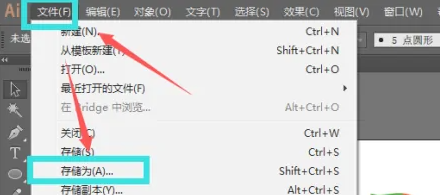
3、在文件存储窗口将文件格式设为“Adobe Illustrator(*.AI)”选项,根据需求设置文件名,点击“保存”按钮;
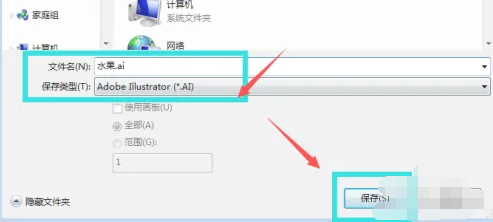
4、接着AI界面会弹出“Illustrator选项”设置窗口,界面顶部有个“版本”选项,点击“版本”选项后方的下拉按钮;
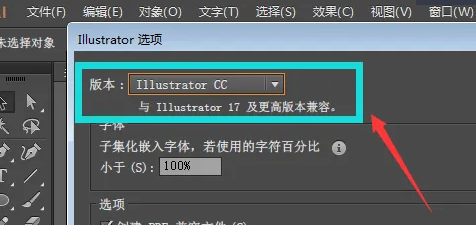
5、在弹出的Illustrator版本中,选择需要的软件版本,这里选择的是“Illustrator 8”,确定好之后,点击“确定”按钮,将文件导出即可。
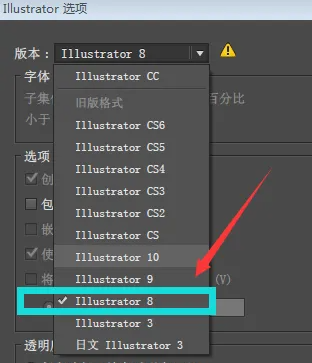
总结:
打开AI软件,新建画布,创建好作品;点击“文件”>“存储为”,选择“Adobe Illustrator(*.AI)”格式,点击“保存”按钮,在弹出的对话框中,点击“版本”选项后方的下拉按钮,选择需要设置的版本,点击“确定”即可。
以上就是小编分享的“illustrator(AI)怎么导出其它版本的ai格式文件?AI导出其它ai版本文件教程!”相关内容。希望以上内容能对您有所帮助,小伙伴们我们下期再见哦~

